Für Skype-Benutzer steht ein wahrer Schatz an animierten Emoji zur Verfügung. Diese Emoji können Ihren Gesprächen Würze verleihen oder die Emotionen hinter Ihrer Nachricht verdeutlichen, unabhängig davon, ob Sie ein normaler Benutzer sind oder Skype for Business verwenden. Hier erfahren Sie, wie Sie Skype-Emojis finden und verwenden, einschließlich einiger versteckter Emojis, die Sie möglicherweise nicht kennen.
Skype-Emoji sind in der Standardversion von Skype und Skype for Business verfügbar. Skype for Business bietet jedoch möglicherweise nicht das gleiche Emoji wie die Consumer-Version. In beiden Versionen der Software finden Sie eine Vielzahl, und in beiden sind viele Standard-Skype-Emoji verfügbar, auch wenn das Erscheinungsbild zwischen den Softwareprogrammen unterschiedlich ist.
So finden Sie Skype Emoji
Unabhängig davon, ob Sie Skype auf einem Computer oder die Skype-App auf einem Smartphone oder Tablet verwenden, ist es einfach, Emoji zu finden und zu verwenden. Wenn Sie einen Kontakt auswählen und das Konversationsfenster öffnen, suchen Sie in dem Feld, in dem Sie eine Nachricht eingeben, nach einem kleinen kreisförmigen Smiley-Symbol. Wähle aus lächelndes Gesichtund Skype öffnet ein Fenster mit dem verfügbaren Emoji.
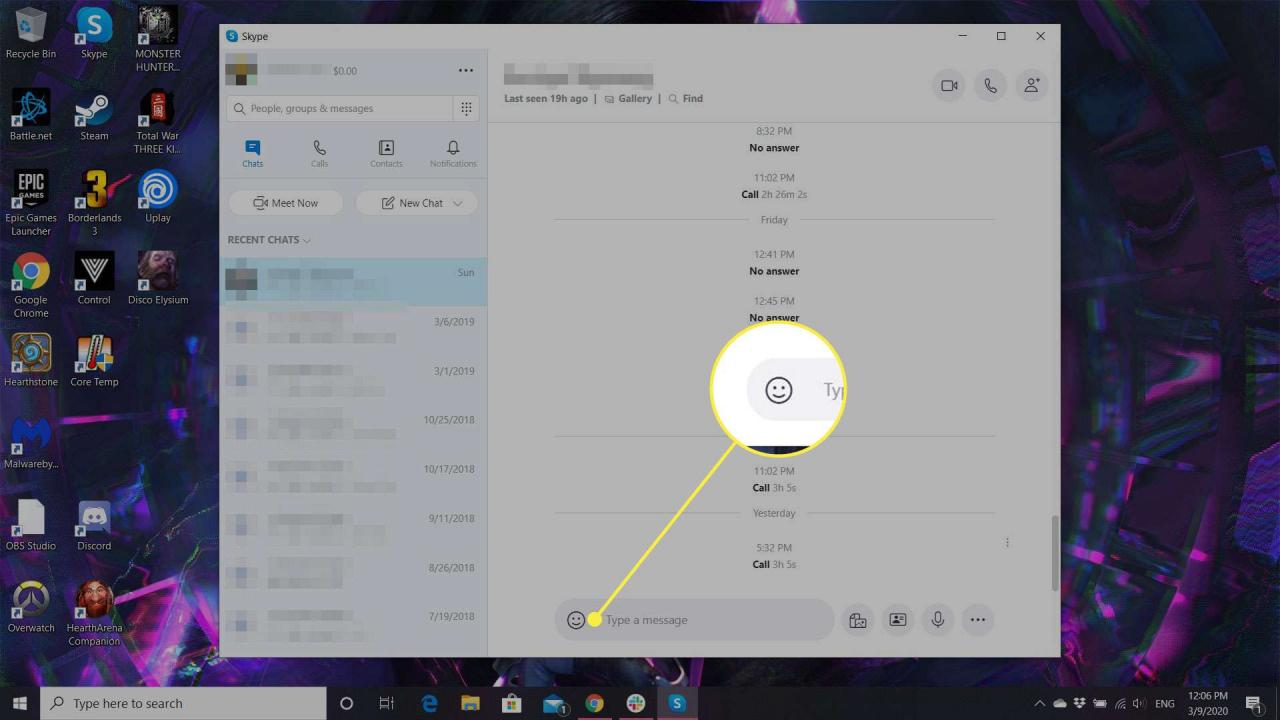
Wenn Sie sich an einem Computer befinden, scrollen Sie durch das Skype-Emoji-Fenster, um das gewünschte zu finden. Wischen Sie auf Mobilgeräten seitwärts, um durch die Optionen zu scrollen. Sie können auch die Kategoriesymbole auswählen, um zu bestimmten Gruppen wie Tieren oder Nationalflaggen zu springen. Wenn Sie immer noch kein gewünschtes Emoji finden können, suchen Sie nach einem bestimmten Emoji, indem Sie das Suchfeld auswählen und ein Schlüsselwort eingeben.
So verwenden Sie Skype Emoji
Es gibt verschiedene Möglichkeiten, wie Sie Skype-Emoji verwenden können. Das erste ist einfach: Wählen Sie das Emoji aus, das Sie mit der Methode verwenden möchten, die Sie im vorherigen Abschnitt kennengelernt haben. Dadurch wird es in das Textfeld eingefügt, in dem Sie weitere Emoji oder Texte hinzufügen können.
Eine zweite Möglichkeit, Skype-Emoji zu verwenden, besteht darin, das Emoji in das Textfeld einzugeben. Mit Skype können Sie viele der häufigsten Emoji eingeben, z. B. das Smiley-Gesicht oder das zwinkernde Gesicht, indem Sie die Emoticon-Version wie 🙂 oder;) eingeben. Emoticons unterscheiden sich von Emoji darin, dass Emoticons vollständig aus Tastaturzeichen und Symbolen bestehen, um Emotionen anzuzeigen.
Jedes Skype-Emoji hat auch einen Code, der es darstellt, und Sie können diese Codes eingeben, um auch ein Emoji zu verwenden. Zum Beispiel gibt es ein Emoji, das eine Idee hat. Um es zu verwenden, geben Sie ein (Idee) im Textfeld. Wenn Sie Ihre Nachricht senden, wird der Code in das Emoji konvertiert.
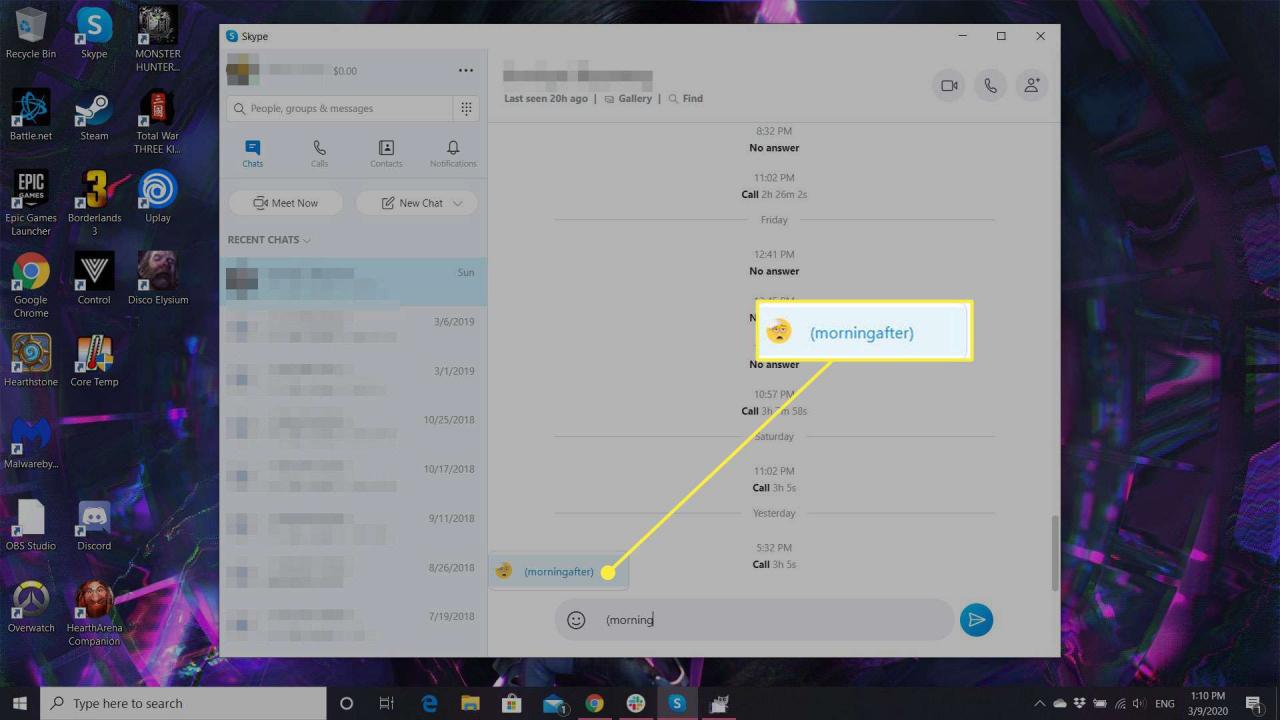
Es gibt keine einfache Möglichkeit, Emoji-Codes auf Mobilgeräten zu finden. Sie können den Mauszeiger dennoch über ein Skype-Emoji auf einem Computer bewegen. Eine Vorschau oben im Fenster zeigt Ihnen eine große Ansicht des Emoji mit seiner Beschreibung und seinem Code in Klammern.
Das Emoji, das Sie sehen, und das Emoji, das der Empfänger Ihrer Nachricht sieht, können je nach der von Ihnen verwendeten Skype-Version unterschiedlich sein. Einige Emoji werden möglicherweise nicht angezeigt.
Verwendung des versteckten Emoji
Skype zeigt nicht alle verfügbaren Emoji an. Viele werden möglicherweise nicht in dem Emoji-Fenster angezeigt, durch das Sie scrollen. Sie können jedoch die Suchfunktion auf Ihrem Mobilgerät verwenden, um diese Emoji zu finden. Auf einem Computer müssen Sie den Emoji-Code kennen und in das Textfeld eingeben, wie im vorherigen Abschnitt erläutert.
Die vollständige Liste der Skype-Emoji, einschließlich der versteckten, finden Sie im Support-Bereich der Website.

